타임 코드 조정
단일 또는 여러 이벤트 타임 코드를 쉽게 조정할 수 있습니다.
| 1. | 스프레드 시트에서 유효하지 않은 항목을 선택하십시오. |
| 2. | 에서 두 번 클릭 Src In 기둥. |
| 3. | 필요에 따라 타임 코드를 조정하십시오. 입력 할 수 있습니다 absolute 또는 relative 타임 코드 값 : |
• Absolute -절대 타임 코드는 8 자리 숫자를 포함하며 현재 타임 코드와 상관없이 이벤트의 새 타임 코드를 지정합니다.
|
예 |
결과 |
|
01 : 05 : 43 : 21 |
타임 코드를 1 시간, 05 분, 43 초 및 21 프레임으로 설정 |
|
01054321 |
• Relative -사용 + 과 - 현재 값을 기준으로 타임 코드를 변경하는 값. 당신은 또한 사용할 수 있습니다 h, m , s 시간, 분 및 초를 나타냅니다.
|
현재 위치 |
예 |
결과 |
|
01 : 05 : 43 : 21 |
+1 시간 |
02 : 05 : 43 : 21 |
|
-110 |
01 : 05 : 42 : 11 |
|
|
+10000 |
01 : 06 : 43 : 21 |
|
|
-6m |
00 : 59 : 43 : 21 |
미디어가 상태를 ![]() .
.
노트 : 타임 라인은 기본적으로 01 : 00 : 00 : 00에 시작하지만 Sequence 패널.
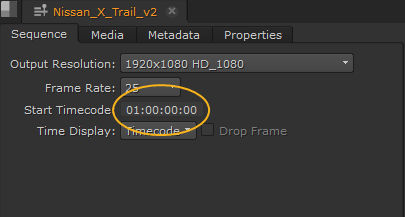
타임 코드가 무엇인지 확실하지 않은 경우 다음을 수행 할 수 있습니다.
• 타임 코드 툴팁을 보려면 스프레드 시트에서 대상 항목 위로 마우스를 가져갑니다.
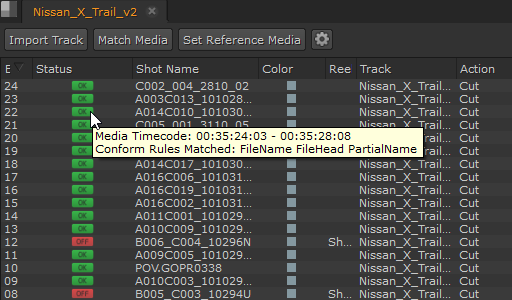
또는
• 소스 클립의 메타 데이터를 검사하고 올바른 계산 Src In:
| 1. | 필요한 항목을 마우스 오른쪽 버튼으로 클릭하고 Project View. |
| 2. | 휴지통에서 클립을 마우스 오른쪽 버튼으로 클릭하고 Open In > Metadata View또는 Alt+D. |
선택한 클립 메타 데이터가 부동 창에 표시됩니다.
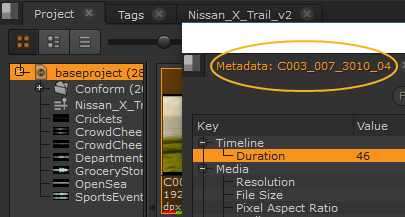
도움이되지 않은 죄송합니다
왜 도움이되지 않습니까? (해당되는 모든 것을 체크하세요)
의견을 보내 주셔서 감사합니다.
찾고있는 것을 찾을 수 없거나 워크 플로 관련 질문이있는 경우 시도해보십시오 파운드리 지원.
학습 내용을 개선 할 수있는 방법에 대한 의견이 있으시면 아래 버튼을 사용하여 설명서 팀에 이메일을 보내십시오.
의견을 보내 주셔서 감사합니다.